- Gmail klavye kısayolları, e-posta akışınızı önemli ölçüde hızlandırmanıza yardımcı olabilir.
- Bazı Gmail kısayolları yalnızca Gmail ayarlarınızda etkinleştirildiklerinde çalışır.
- Gmail'de klavye kısayollarını nasıl açacağınızı ve bunları istediğiniz gibi nasıl özelleştireceğinizi öğrenin.
Klavye kısayollarını şuradan etkinleştirebilirsiniz Ayarlar > Tüm ayarlar > Genel bölümünden Gmail'ye basın, ardından Shift + / (?) tuşlarına basarak parmağınızı bile kıpırdatmadan e-postalarda gezinmek, yönetmek ve oluşturmak için kullanabileceğiniz kısayolların listesini görüntüleyin.

Ben bir klavye kısayolları hayranıyım. Klavye kısayollarını öğrenir ve kullanırsam daha az çalışabilirim ya da aynı sürede daha fazlasını başarabilirim. Ben çoğunlukla ilkini seçiyorum ama bu başka bir tartışma konusu.
E-posta için, 2004'teki lansmanından bu yana Gmail kullanıyorum ve Gmail'in neler yapabileceği konusunda oldukça bilgili olduğumu düşünüyorum. Ben kullanıyorum Gmail çevrimdışı ve tüm bunları açtım Gmail hackleri/özellikleri.
Bu yazıda size her gün kullandığım favori Gmail klavye kısayollarımı göstereceğim. Eksiksiz bir Gmail Klavye kısayolları hile sayfası için sizi şu adrese yönlendireceğim Google yardım sayfası. Bu nedenle, aşağıda yalnızca hatırlamaya değer olduğunu düşündüğüm Gmail kısayollarını bulacaksınız.
Not: Gmail klavye kısayolları yalnızca tarayıcınızda Gmail'in masaüstü web posta sürümünü kullanırken çalışır. Android ve iOS cihazlar, kablosuz bir klavye bağlandığında klavye kısayollarını kullanabilir, ancak liste oldukça sınırlıdır.
İÇİNDEKİLER
- Gmail Klavye Kısayolları Nasıl Etkinleştirilir
- En Kullanışlı Gmail Klavye Kısayolları
- Tüm Gmail Kısayollarını Hile Sayfası Yerleşiminde Göstermek için Shift + / (?) Kullanın
- Gmail'de Özel Klavye Kısayolları Nasıl Açılır
- Gmail'de Klavye Kısayolları Nasıl Değiştirilir
- Gmail Kısayolları Çalışmıyorsa Ne Yapmalı?
Gmail Klavye Kısayolları Nasıl Etkinleştirilir
Başlamadan önce kontrol etmemiz gereken ilk şey Gmail'de klavye kısayollarının etkin olup olmadığıdır. Bunları kontrol edeceğiz ve ayarlardan açacağız Gmail.com. Bu kılavuzu Android veya iOS için Gmail uygulamasında takip etmeye çalışmayın.
1. üzerine tıklayın dişli çark Gmail web arayüzünün sağ üst tarafında.
2. Hızlı ayarlar paneli açılacaktır. En üstte bulunan Tüm ayarları gör Bağlantı.
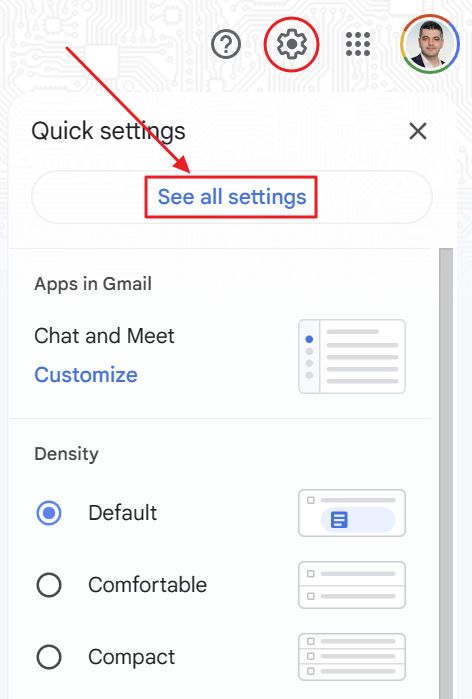
3. Tam Gmail ayarları sayfası açılacaktır. İçinde Genel sekmesi aramak için Klavye kısayolları bölümünü seçin. Açık olduklarından emin olun, ardından sayfanın en altına gidin ve Değişiklikleri kaydet ile onaylayın.
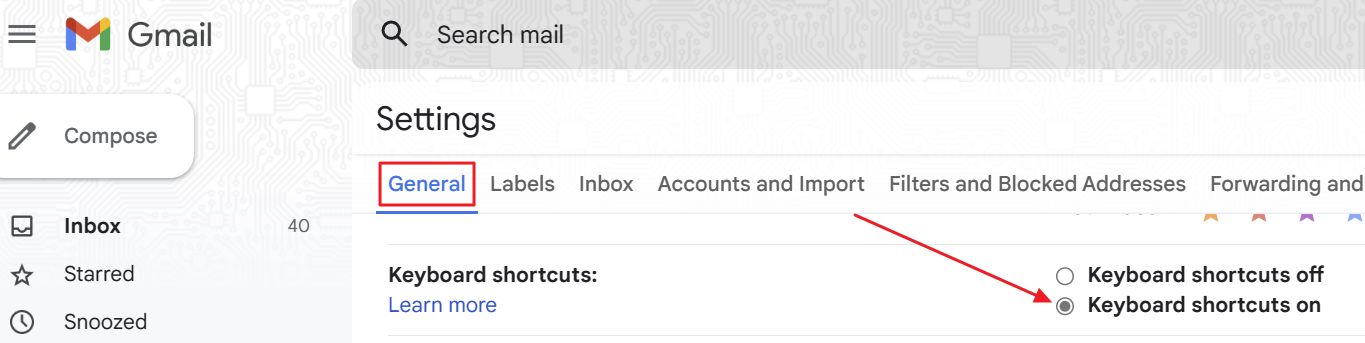
Bu ayar açık olmadan Gmail kısayollarının çoğu çalışmayacaktır. Bunu aklınızda bulundurun.
Gmail klavye kısayollarını nasıl kullanacağınızı bilmiyor musunuz? Gmail sekmesi seçiliyken çeşitli klavye kısayollarını yazmanız yeterlidir. İmleci bir metin alanının içine yerleştirmemeye dikkat edin.
Örneğin, bir mesaj oluşturmaya başladıysanız ve C tuşuna basarsanız, bu işlem oluşturma iletişim kutusunu açmaz, yalnızca imleç konumundaki "c" karakterini yazdırır. Herhangi bir metin alanının dışına tıkladığınızda Gmail kısayollarını kullanabilirsiniz.
En Kullanışlı Gmail Klavye Kısayolları
Şimdi en çok kullanılan ve hatırlamaya değer olduğunu düşündüğüm Gmail kısayollarını görelim:
- / - imleci Gmail arama kutusuna yerleştirin. Aramanızı yazın ve ardından Girin.
- c - Oluşturma katmanında yeni bir e-posta oluşturun. Üst Karakter + C yeni bir compose tarayıcı penceresi açar.
- r (mesaj açıkken) - Geçerli e-postada gönderene satır içi yanıt verin. Shift + r oluşturma yer paylaşımında yanıtlar
- a (mesaj açıkken) - Geçerli e-postadaki herkesi yanıtla. Shift + a Oluşturma katmanındaki herkese yanıtlar
- f (mesaj açıkken) - Geçerli e-postayı iletin. Shift + f compose overlay'de iletmek için.
- e - Bir e-postayı arşivleyin
- # - Bir e-postayı çöpe atma
- m - Bir konuşmanın sesini kapatma
- s - Geçerli mesajı veya seçilen mesajları önemli olarak yıldızlayın. Basmaya devam edin s ayarlarında etkinleştirdiyseniz, yıldız türleri arasında geçiş yapmak için.
- = - Geçerli mesajı veya seçilen mesajları önemli olarak işaretleyin
- k - Bir sonraki eski konuşmaya/mesaja gidin. j - Bir sonraki yeni konuşmaya/mesaja git
- p - Geçerli görüşmedeki bir sonraki eski mesaja gidin. n - Geçerli görüşmedeki bir sonraki yeni mesaja gidin. Girin mesajı genişletecek veya daraltacaktır.
- u - Bir mesajın içinden gelen kutusu görünümüne geri dönün.
- Shift + t - Geçerli mesajı veya seçilen mesajları Google Görevler'e ekleyin.
- Shift + u - Seçilen mesajların geçerli mesajını okunmamış olarak işaretler.
- Ctrl + Shift + c - alıcıları CC'ye ekleyin. Ctrl + Shift + b - alıcıları BCC'ye ekleyin.
- SHIFT + 8 + a - Geçerli görünümdeki tüm konuşmaları seçin.
- Ctrl + Enter Oluşturmakta olduğunuz geçerli mesajı göndermek için.
Mesaj metni biçimlendirmesi için kısayollar:
- Metni biçimlendir - Ctrl + Kalın için b, Ctrl + i italik için, Ctrl + u altını çizmek için, Alt + Shift + 5 seçili metnin üstünü çizmek için.
- Ctrl + k - e-posta metnine bir bağlantı ekleyin.
- Ctrl + \ - metin biçimlendirmesini kaldır
- Ctrl + Shift + 7 - numaralandırılmış bir liste ekleyin. Ctrl + Shift + 8 madde işaretli bir liste ekleyin.
- Ctrl + Shift + Artı - metin boyutunu artırın. Ctrl + Shift + Eksi - metin boyutunu küçültün.
Tüm Gmail Kısayollarını Hile Sayfası Yerleşiminde Göstermek için Shift + / (?) Kullanın
Tüm Gmail klavye kısayollarını hatırlamakta zorlanıyorsanız, Gmail'in herhangi bir yerinde bir kaplama göstermek için Shift + / (soru işareti "?" işareti) tuşlarına basarak her zaman kapsamlı bir kaplama görüntüleyebilirsiniz.
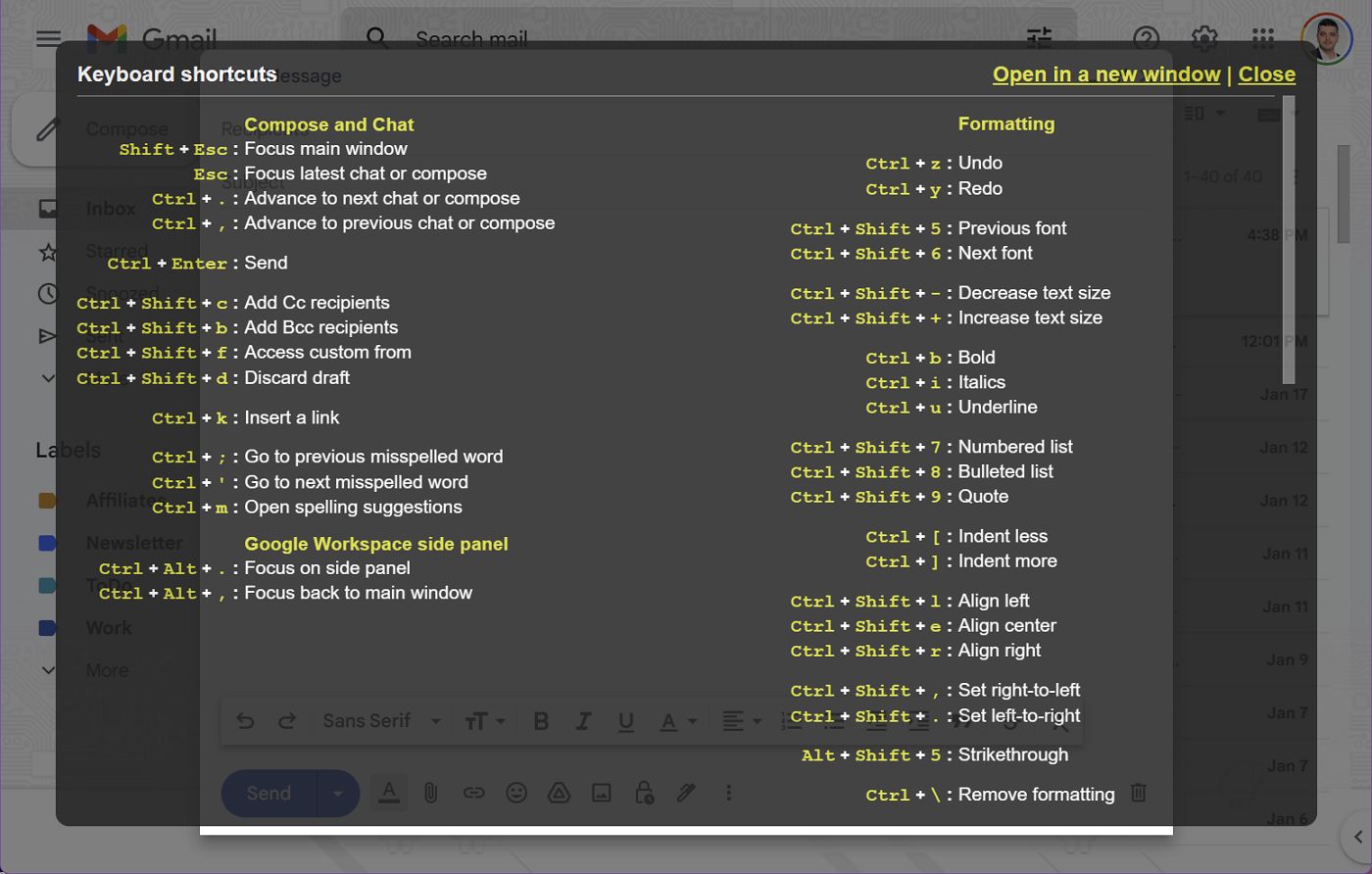
Ekran çözünürlüğünüze bağlı olarak burada listelenen her kısayolu görmek için listenin içinde kaydırma yapmanız gerekebilir.
En önemli Gmail kısayolları birkaç bölümde güzel bir şekilde gruplandırılmıştır: Oluşturma ve Sohbet, Biçimlendirme, Atlama, Eylemler, Konu listesi seçimi, Gezinme, Uygulama ve Google Çalışma Alanı yan paneli.
Gmail'de Özel Klavye Kısayolları Nasıl Açılır
Belki de bu Gmail kısayollarından bazılarını sezgisel bulmuyorsunuz. Aslında değiller, ancak bunları değiştirmek istediğinizi varsayalım. Neyse ki Gmail'de bu mümkün. Nasıl yapıldığını görelim.
1. üzerine tıklayın Ayarlar bir kez daha.
2. üzerine tıklayın. Tüm ayarları gör bağlantısını kullanarak Gmail ayarları sayfasını açın.
3. Şimdi şuraya gidin Gelişmiş sekmesi.
4. Burada açmanız gerekir Özel klavye kısayolları seçeneği. Üzerine tıklayın Değişiklikleri kaydet sayfanın altındaki düğme.
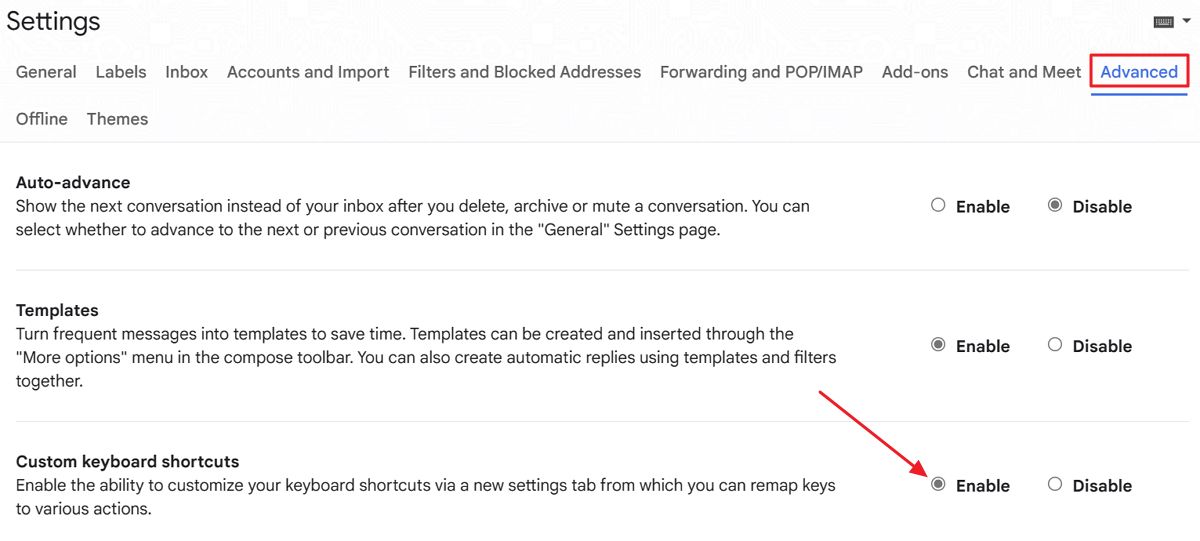
5. Gmail hızlı bir şekilde yeniden yüklenecek ve Ayarlar sayfasına geri döndüğünüzde şu adda yeni bir sekme göreceksiniz Klavye Kısayolları.
Gmail'de Klavye Kısayolları Nasıl Değiştirilir
Mevcut kısayolları görüntülemek ve değiştirmek için Ayarlar > Tüm ayarları gör > Klavye Kısayolları sekmesi.
Burada, eylemlerin açıklamasını ve her biri için ayrılmış geçerli klavye kısayollarını içeren büyük bir tablo göreceksiniz.
Bunları istediğiniz gibi değiştirmekten çekinmeyin, ancak CTRL ve ALT gibi değiştirici tuşlar ekleyemeyeceğinizi unutmayın. Ancak SHIFT ve tuş dizilerini kullanabilirsiniz.
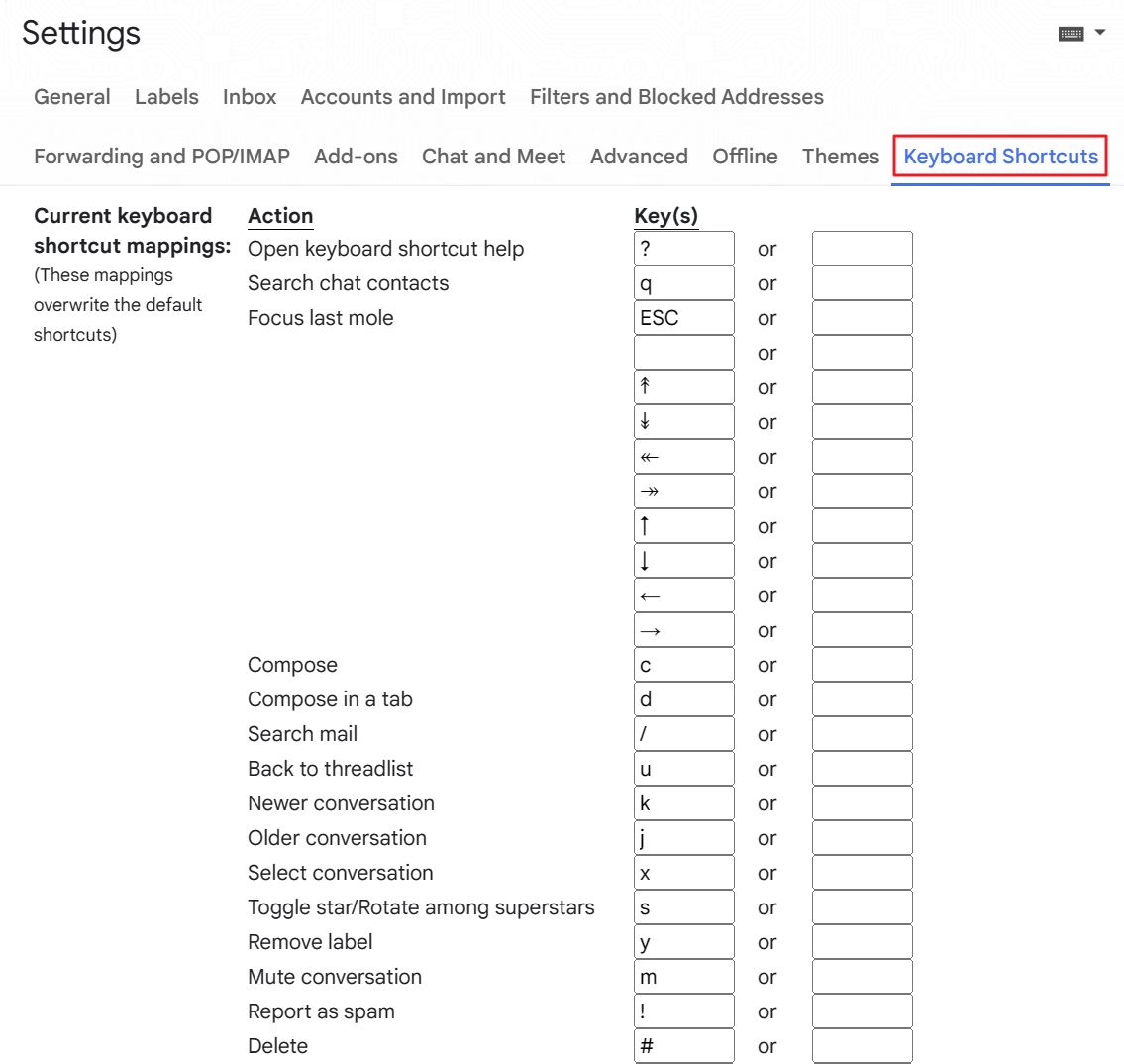
Aynı kısayolları iki kez kullanırsanız Gmail size bir hata mesajıyla bildirir, ancak yinelenen kısayolu vurgulamaz. Sorunu çözene kadar özel Gmail kısayollarınızı kaydedemezsiniz.
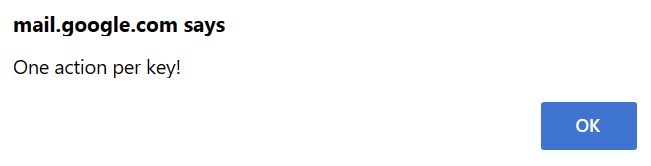
Gmail kısayollarını değiştirerek hata yaptıysanız ve varsayılan değerlere geri dönmek istiyorsanız, bu ayarlar sayfasına geri dönün ve en alta kaydırarak tüm özel Gmail kısayollarını sıfırlamak için bir bağlantı bulun. Tekrar kaydedin ve hazırsınız.
Gmail Kısayolları Çalışmıyorsa Ne Yapmalı?
Herhangi bir nedenle Gmail klavye kısayolları sizin için çalışmıyor gibi görünüyorsa işte kontrol etmeniz gerekenler:
- Gmail ayarlarında kısayolların etkinleştirildiğinden emin olun;
- Geçerli metin alanının dışına tıklayın;
- Özel kısayollar bölümünü kontrol edin ve doğru klavye kombinasyonunu kullanıp kullanmadığınıza bakın;
- Herhangi bir tarayıcı uzantısı yüklü olmayan gizli bir pencerede tekrar kontrol edin. Çalışıyorlarsa, suçluyu bulana kadar normal bir pencerede uzantıları tek tek devre dışı bırakmayı deneyin.
- Çok eski olması ihtimaline karşı tarayıcınızı güncelleyin.
İşte karşınızda: Gmail klavye kısayolları hakkında bilmeniz gereken her şey. Popüler Google programları ve hizmetleri için kısayollar arıyorsanız, bu konudaki en popüler makalelerimizin bir listesini burada bulabilirsiniz:

Hatırlamanız Gereken 17 Yararlı Google Chrome Klavye Kısayolu







